win11删除壁纸历史记录 如何在Win11上删除背景图片历史记录
Win11系统是微软最新推出的操作系统,提供了许多新的功能和改进,其中一个新功能是桌面背景图片历史记录,它可以让用户轻松地查看和切换最近使用过的背景图片。有时候用户可能希望清除这些历史记录,以保护隐私或简化桌面管理。在Win11上如何删除背景图片历史记录呢?接下来我们就来详细介绍一下。
Win11删除背景图片历史记录的方法
1、按键盘上的Windows键并键入注册表编辑器。
2、然后,从搜索结果中选择注册表编辑器。
3、在 UAC 提示符下单击“是”继续。
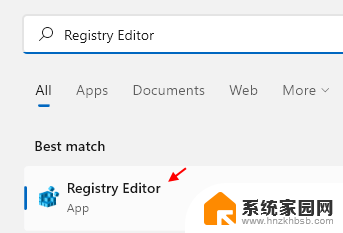
4、在注册表编辑器窗口的干净和空的地址栏中复制并粘贴以下给定路径。
HKEY_CURRENT_USER\Software\Microsoft\Windows\CurrentVersion\Explorer\Wallpapers
5、然后,按Enter键以访问壁纸注册表项。
6、您可以看到 5 个BackgroundHistoryPath字符串值,其中包含最近的背景壁纸更改历史记录。
7、要清除或删除背景壁纸最近的历史记录,请按住CTRL键并单击它来选择要删除的所有背景历史记录路径字符串值。
8、然后,右键单击它并从上下文菜单中选择删除选项。
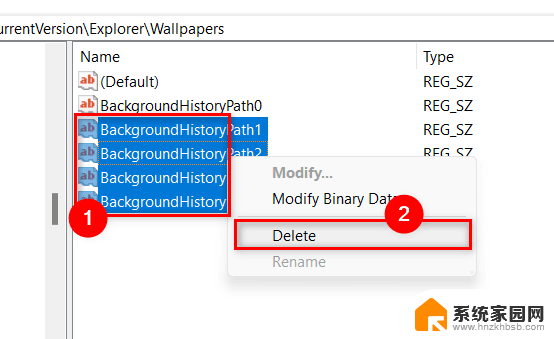
9、在“确认删除”窗口中单击“是”按钮。
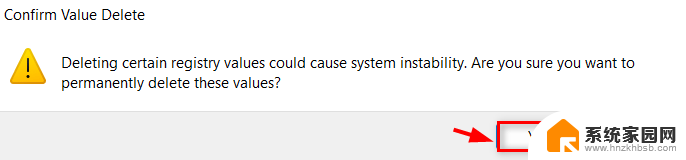
10、这将从系统中删除所有后台历史路径字符串值。因此,最近的历史将被清除。
11、除此之外,您还可以通过双击要清除的任何BackgroundHistoryPath字符串值来清除最近的历史记录。
12 、然后,将Value data字段更改为–并单击OK按钮应用并关闭。
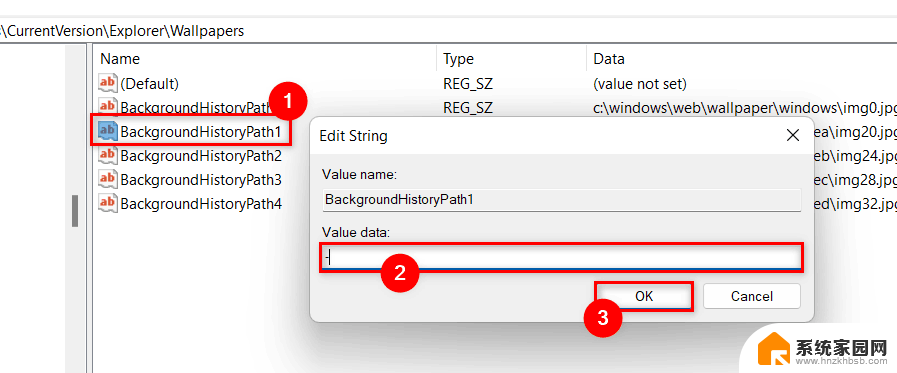
13、对您要删除或清除的所有BackgroundHistoryPath字符串值执行此操作。
以上是win11删除壁纸历史记录的全部内容,如果有不清楚的用户可以参考以上步骤进行操作,希望对大家有所帮助。
win11删除壁纸历史记录 如何在Win11上删除背景图片历史记录相关教程
- win11如何清除历史背景图片 PS删除背景教程
- win11安全中心记录清除 Win11安全中心如何清除保护历史记录
- win11删除安全中心历史保护记录 如何清除Win11安全中心保护记录
- win11怎么清除使用痕迹 清除Win11最近使用的文件历史记录方法
- win11桌面壁纸图片怎么删除 Win11个性化设置中如何删除背景图片
- win11怎么将添加的桌面背景删除 Win11背景图片删除技巧
- win11如何删除桌面背景 Win11如何删除桌面照片
- win11查看近期生成文件 Win11文件历史记录保存其他文件技巧
- 笔记本win11 该文件没有与之关联的应用怎么删除 Win11桌面如何删除解此图片图标
- win11密码怎么删除 windows11如何删除登录密码
- win11l图片打不开 Win11 24H2升级后无法打开图片怎么办
- win11自动关闭网络 Win11 WiFi总是掉线怎么办
- win11任务栏显示右侧 Win11任务栏靠右对齐方法
- 如何打开win11共享联机服务 Win11轻松共享文件方法
- win11共享完 其他电脑无法访问 Win11 24H2共享文档NAS无法进入解决方法
- win11输入法右下角怎么隐藏 win11怎么隐藏右下角输入法
win11系统教程推荐
- 1 win11l图片打不开 Win11 24H2升级后无法打开图片怎么办
- 2 win11共享完 其他电脑无法访问 Win11 24H2共享文档NAS无法进入解决方法
- 3 win11开启smb文件共享 Win11文件夹共享设置步骤
- 4 win11有桌面便签事项 Win11便签如何添加桌面快捷方式
- 5 win11找不到网络共享 win11网络连接图标不见了怎么办
- 6 win11添加蓝牙无法连接 win11蓝牙无法连接怎么排除故障
- 7 win11日历上面的通知栏如何关闭 Win11通知和行为中心关闭技巧
- 8 win11不能录制系统声音 win11无法录制声音解决方法
- 9 win11截图截图快捷键 win11截图的六种方法详解
- 10 win11怎么发送桌面 Win11共享文件夹的详细教程